 Это руководство объясняет, как перезагрузить iPhone 7 и iPhone 7 Plus, а также как активировать режим Device Firmware Upgrade (DFU) для устранения неполадок вашего устройства, если это необходимо. Apple изменила процесс сброса настроек для серии iPhone 7, и теперь, когда устройства попадают в руки пользователей, самое время сообщить всем, что делать, если что-то пойдет не так.
Это руководство объясняет, как перезагрузить iPhone 7 и iPhone 7 Plus, а также как активировать режим Device Firmware Upgrade (DFU) для устранения неполадок вашего устройства, если это необходимо. Apple изменила процесс сброса настроек для серии iPhone 7, и теперь, когда устройства попадают в руки пользователей, самое время сообщить всем, что делать, если что-то пойдет не так.
Жесткая перезагрузка по сути принудительно перезагружает ваш iPhone, что полезно, если устройство зависает, выдает ошибки или полностью перестало отвечать на запросы. Режим DFU, с другой стороны, восстанавливает iPhone, если обычная перезагрузка или стандартный режим восстановления не решают возникшую проблему.
Режим DFU позволяет устройству взаимодействовать с iTunes, обновлять прошивку и восстанавливать ОС без автоматической установки последней загруженной версии. Это полезно для установки старых версий iOS, если бета-версия постоянно зависает ваш телефон, или если джейлбрейк прошел неудачно.
Примечание для владельцев iPhone 6s и более ранних версий: Apple пришлось изменить процесс жесткой перезагрузки и активации режима DFU на iPhone 7, поскольку физическая кнопка «Домой» была заменена на Taptic Engine с поддержкой Force Touch, который становится нечувствительным, если ОС не работает должным образом. Поэтому владельцам iPhone 6s/6s Plus или более ранних устройств следует учитывать, что все упоминания «кнопки уменьшения громкости» в нижеприведенных шагах означают, что вместо нее следует удерживать **кнопку «Домой»**.
Как перезагрузить iPhone 7
- Нажмите и удерживайте кнопку питания iPhone на правой стороне устройства.
- Продолжая удерживать кнопку питания, нажмите и удерживайте **кнопку уменьшения громкости** на другой стороне устройства.
- Продолжайте удерживать обе кнопки, пока дисплей остается черным, пока не появится логотип Apple.
Как активировать режим DFU на iPhone 7
- Выключите iPhone и подключите его к компьютеру с помощью кабеля Lightning-USB, убедившись, что iTunes запущен.
- Нажмите и удерживайте кнопку питания на устройстве в течение трех секунд.
- Продолжая удерживать кнопку питания, нажмите и удерживайте **кнопку уменьшения громкости**, и удерживайте обе кнопки в течение 10 секунд. Экран должен оставаться черным; если вы видите логотип Apple, вы удерживали кнопки слишком долго и вам придется начать процесс заново.
- Отпустите кнопку питания, но продолжайте удерживать **кнопку уменьшения громкости** около 5 секунд. Опять же, если на экране вашего телефона появляется надпись «Подключите к iTunes», вы удерживали слишком долго и вам нужно начать заново.
- Если вы правильно выполнили предыдущие шаги и экран вашего телефона оставался черным, на вашем компьютере должно появиться диалоговое окно с сообщением: «iTunes обнаружил iPhone в режиме восстановления. Вы должны восстановить этот iPhone, прежде чем его можно будет использовать с iTunes».
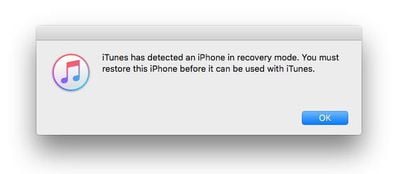
Экран устройства iPhone в iTunes должен показывать, что телефон находится в режиме восстановления iPhone, с сообщением: «Если у вас возникли проблемы с iPhone, вы можете восстановить его исходные настройки, нажав «Восстановить iPhone».»
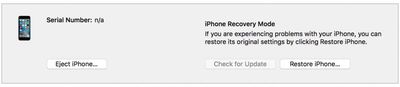
Чтобы выйти из режима DFU, просто удерживайте одновременно **кнопку уменьшения громкости** и кнопку питания, пока на экране вашего iPhone не появится логотип Apple.

















